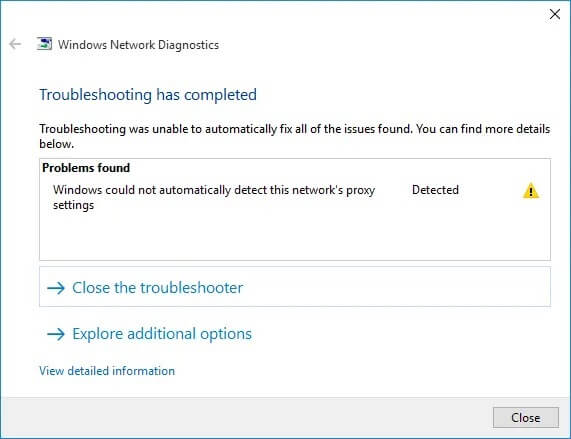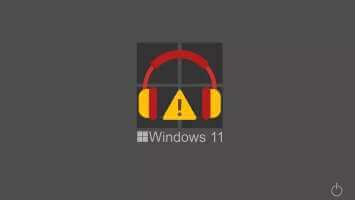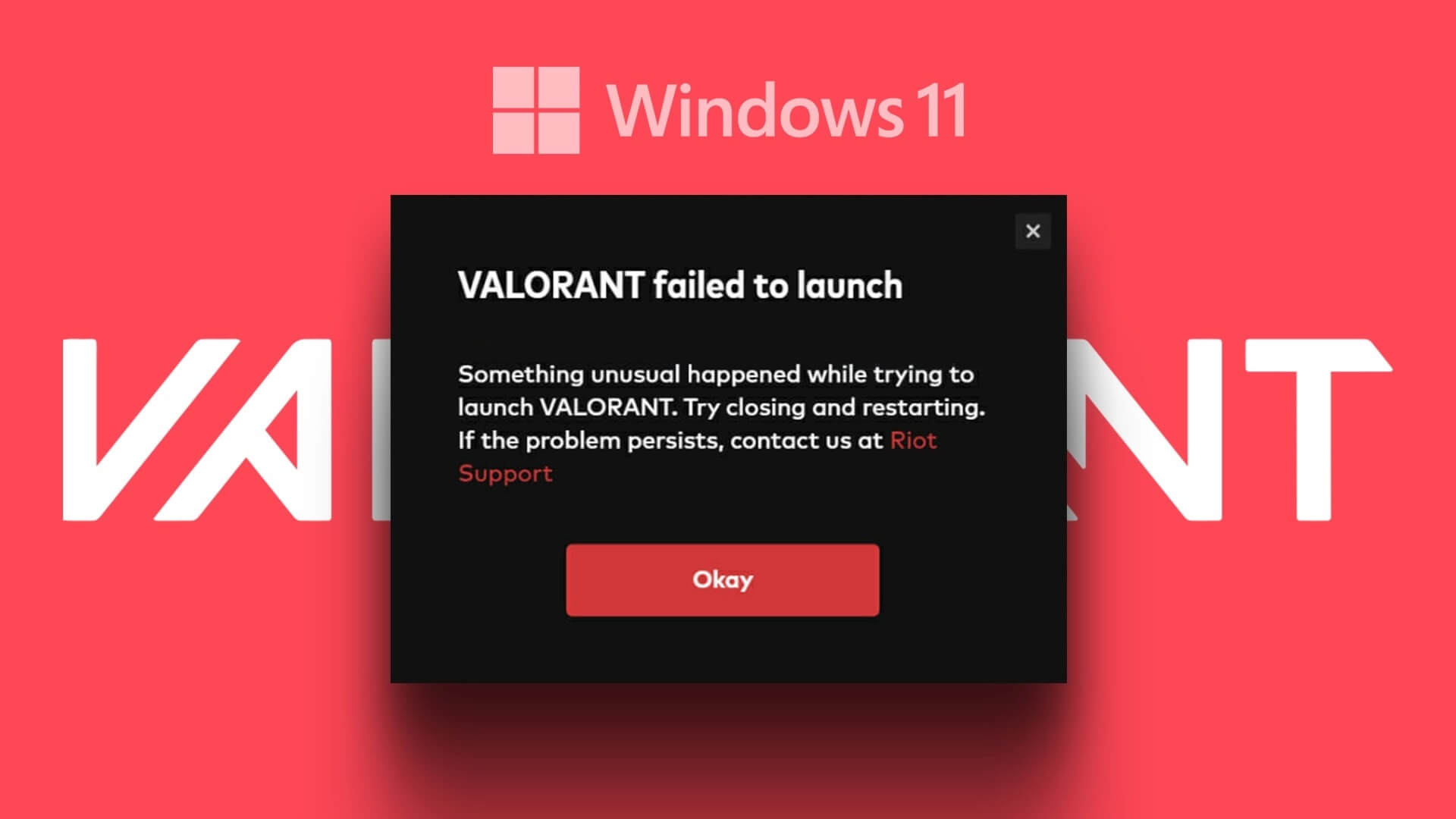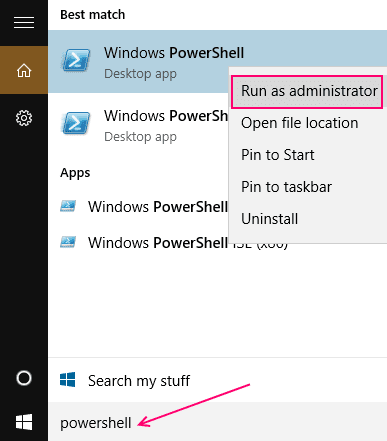Несмотря на то, что на рынке полно конкурентов Microsoft Word, Word остаётся предпочтительным выбором среди потребителей и компаний. Однако иногда это работает и против него. Например, документ Word может полностью перестать отвечать. Вы можете исправить проблему с неработающей программой Microsoft Word в Windows 10 и Windows 11.

1. Перезапустите приложение Microsoft Word.
Если Microsoft Word не отвечает, вы по-прежнему будете видеть курсоры мыши, загружающиеся в Windows. Чтобы полностью закрыть приложение Word, вам потребуется использовать диспетчер задач в Windows 10 и Windows 11.
Шаг 1: Нажмите на Клавиша Windows и ищи Диспетчер задач.
Шаг 2: нажмите клавишу. Enter и откройте приложение.
Шаг 3: Ищу Microsoft Word На вкладке «Процессы» завершите задачу.
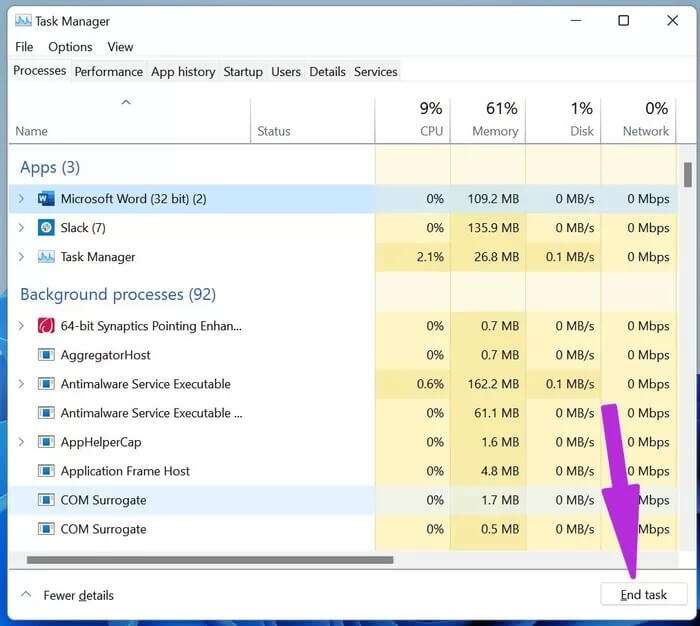
Запустить приложение Microsoft Word Попробуйте снова получить доступ к документу.
2. Запустите Word в безопасном режиме.
Открытие Microsoft Word в безопасном режиме позволяет получить доступ к важным файлам и исправить любые проблемы, вызванные надстройками Word. Вот как это сделать.
Шаг 1: нажмите клавишу. Ctrl и щелкните значок Word На рабочем столе или панели задач. Вы увидите всплывающее окно с предложением открыть Microsoft Word В Безопасный режим. Нажмите на Ok и открыть заявление.
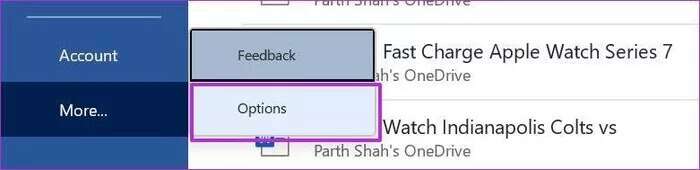
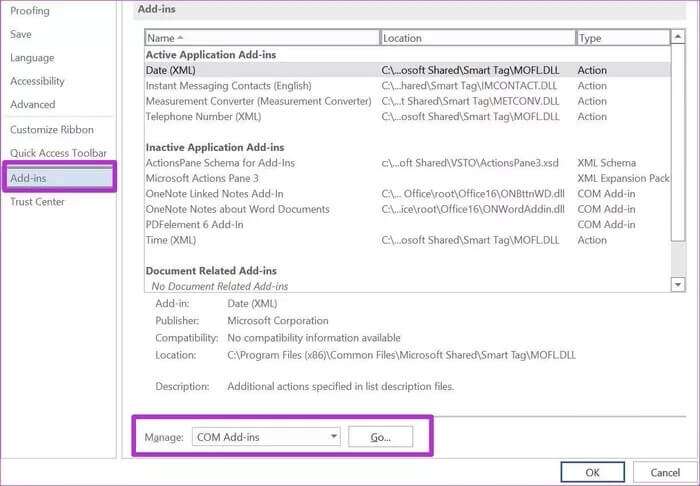
Шаг 3: запрещать дополнительные рабочие места И нажмите OK. Теперь Word должен работать нормально.
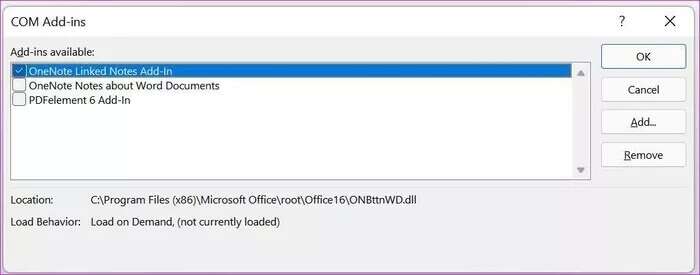
3. Восстановление поврежденных файлов Word
Если файлы Word на вашем компьютере повреждены, необходимо восстановить их, прежде чем использовать приложение. Попытка открыть повреждённые файлы в Word может привести к сбоям в работе приложения. Поэтому сначала попробуйте восстановить эти повреждённые файлы.
Чтобы восстановить файлы Word в Windows, выполните следующие действия.
Шаг 1: Открыть приложение Microsoft Word.
Шаг 2: Нажмите файл и выберите открыть.
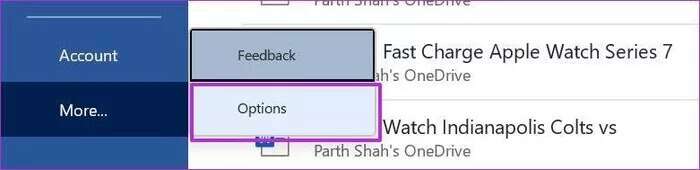
Шаг 3: Найдите просматривать.
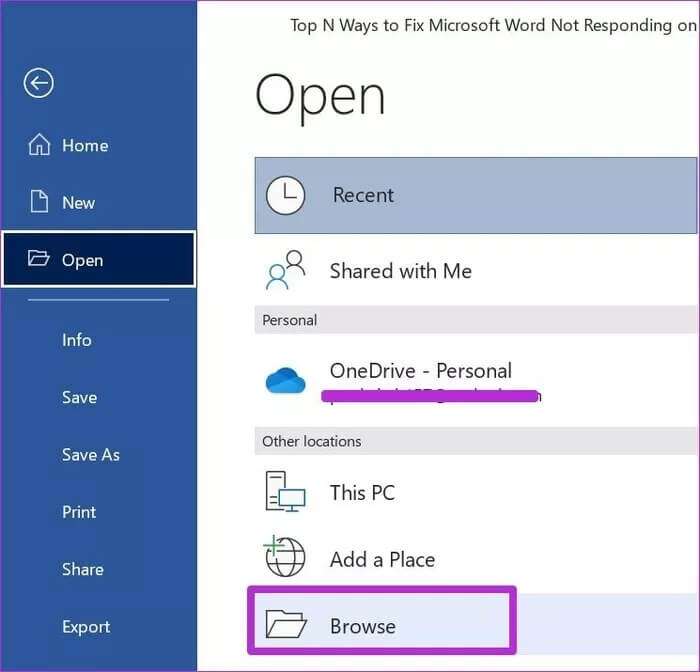
Шаг 4: Да, это правда Испорченное слово на компьютере.
Шаг 5: Нажмите файл и выберите стрелка вниз Рядом с кнопкой «Открыть».
Шаг 6: Найдите открыть и отремонтировать Позвольте Microsoft Word восстановить поврежденный файл.

После успешной операции Microsoft Word готов к обычному использованию.
4. Восстановление Microsoft Office
Подготовить Microsoft Word Часть приложения Office в Windows. Если Microsoft Word не отвечает в Windows, необходимо восстановить приложение Office. Вот как это сделать.
Шаг 1: Открыть приложение Настройки В Windows (используйте клавиши Windows + I).
Шаг 2: Перейти к списку Приложения.
Шаг 3: Найдите Приложения и функции.
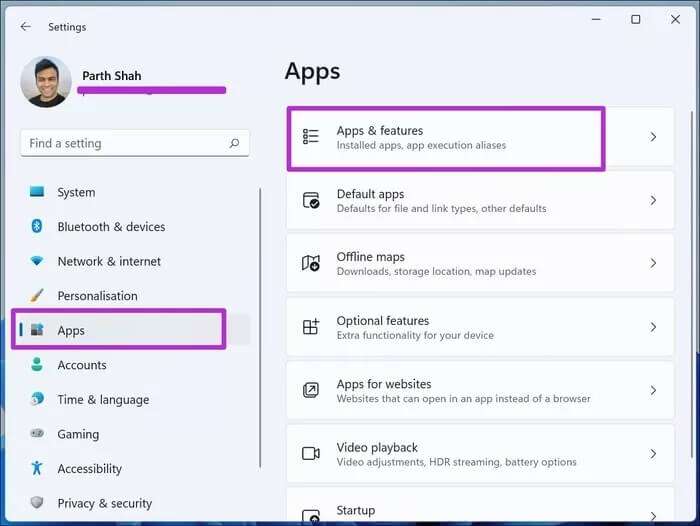
Шаг 4: Прокрутите вниз до Microsoft Office Нажмите "Меню" Три точки и выберите «Изменить».
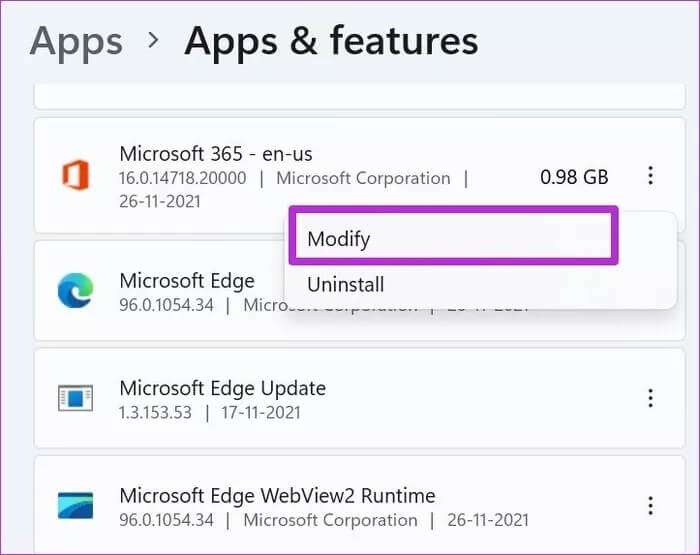
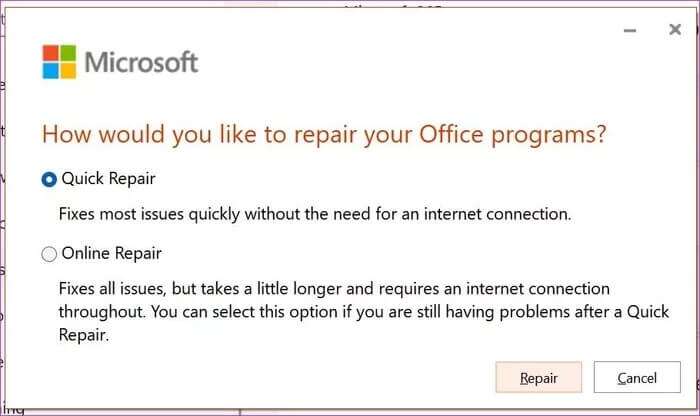
5. Измените принтер по умолчанию.
Microsoft Word для Windows тесно интегрирован с вашим домашним или офисным принтером. По умолчанию Windows выбирает принтер по умолчанию, но если система обнаружит ошибку, вам потребуется изменить принтер в настройках. Неправильный выбор принтера может помешать работе Word.
Шаг 1: Открыть приложение Настройки Windows.
Шаг 2: Перейти к списку Блютуз И устройства.
Шаг 3: Прокрутите до Принтеры и сканеры.
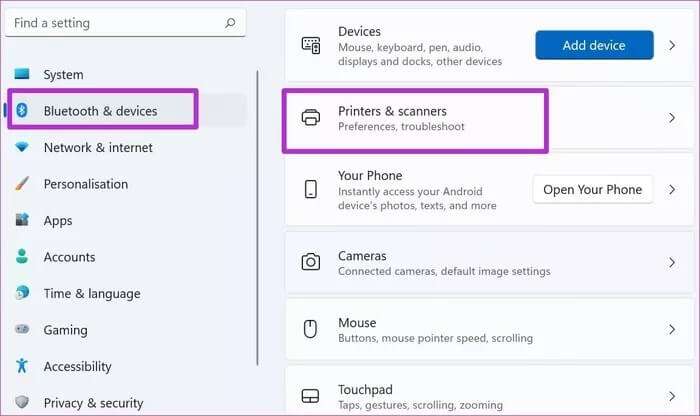
Шаг 4: В настройках принтера Отключить Разрешить Windows Управлять моим переключателем по умолчанию.
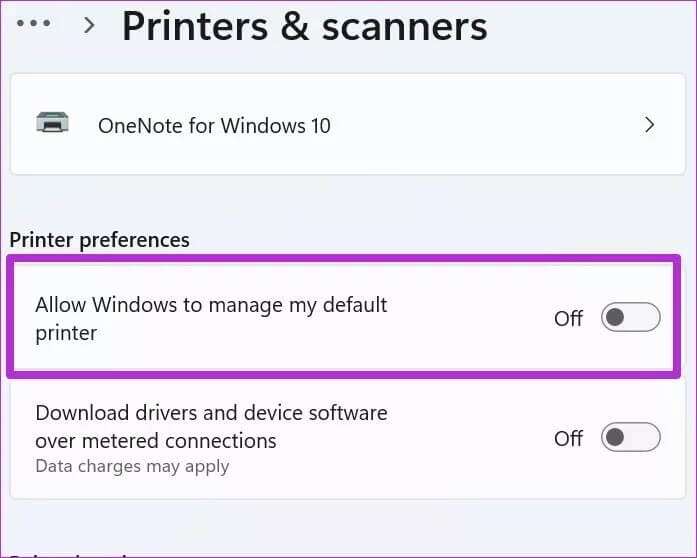
Шаг 5: Найдите принтер Выберите соответствующее из списка и установите его. Как виртуальный принтер.
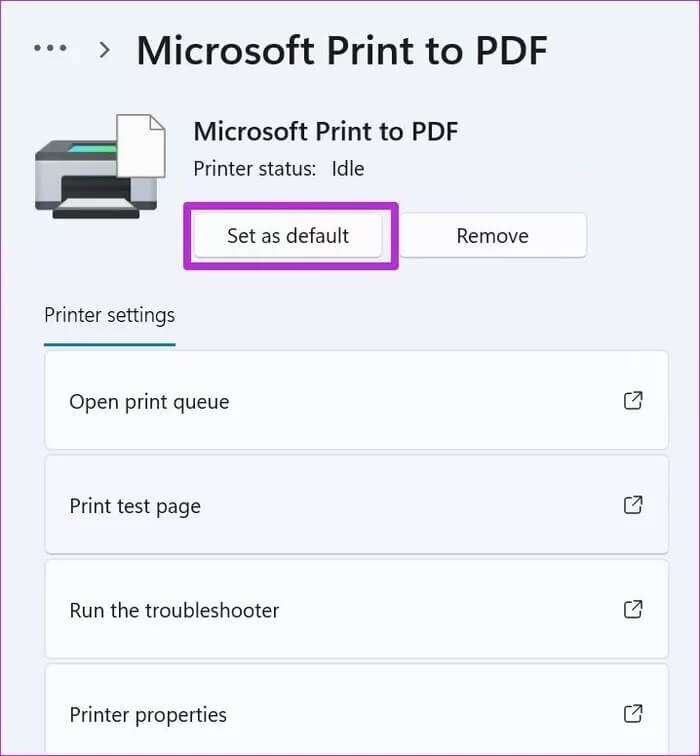
6. Обновите драйверы принтера.
Повреждённые драйверы принтера могут стать причиной сбоев печати в Microsoft Word. Это может привести к ошибке «Microsoft Word не отвечает» в Windows. Обновите драйверы принтера и устраните проблему.
Шаг 1: Нажмите на Клавиша Windows и ищи Управление устройствами.
Шаг 2: Ищу очереди печати В меню разверните список.
Шаг 3: Щелкните правой кнопкой мыши Подключенный принтер и делать Обновив драйверы.
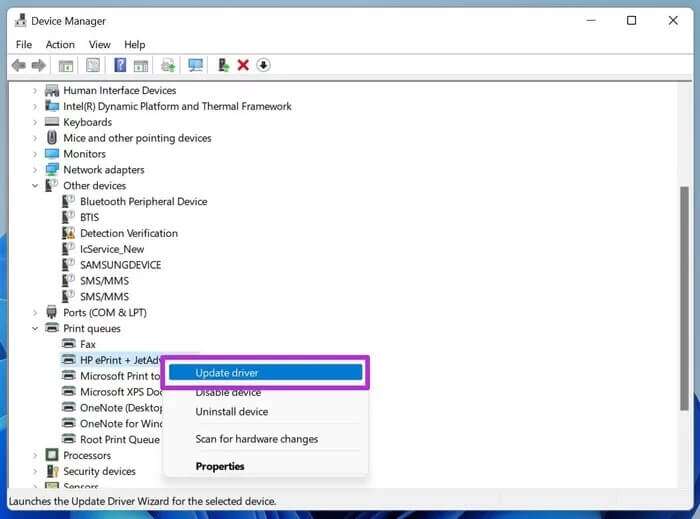
Windows найдет и установит соответствующие драйверы принтера на ваш компьютер.
7. Переустановите Microsoft Office.
Если у вас по-прежнему возникают проблемы с приложениями Office в Windows, пришло время прибегнуть к радикальному шагу: удалить приложение Microsoft Office и заново загрузить его из Интернета.
Шаг 1: Зайти в приложение Настройки Windows и открыть Список приложений.
Шаг 2: Найдите Приложения и функции.
Шаг 3: В списке приложений найдите Microsoft Офисный интерьер и делать Удалив его.
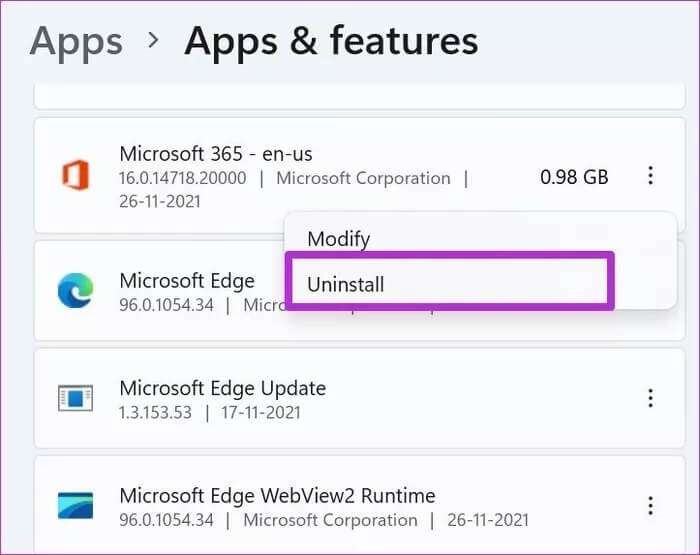
Загрузите приложение с сайта Microsoft Office.
Перетаскивание документов Word
Microsoft недавно обновила все приложения Office для Windows. Однако, похоже, компания пренебрегла аспектом устойчивого развития. Неработающий Microsoft Word может нарушить ваш рабочий процесс. Устраните проблему с неработающим Microsoft Word в Windows 10 и Windows 11, выполнив указанные выше действия, и продолжайте работать.